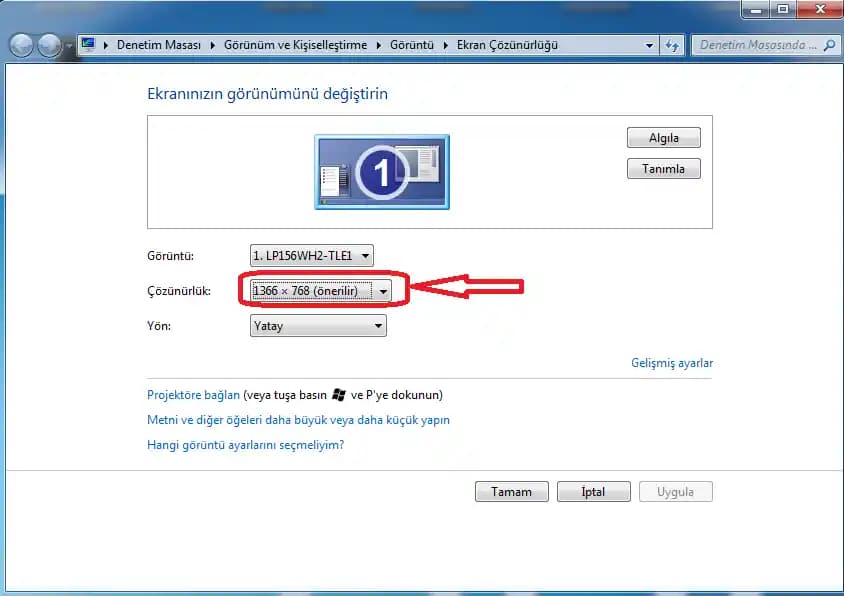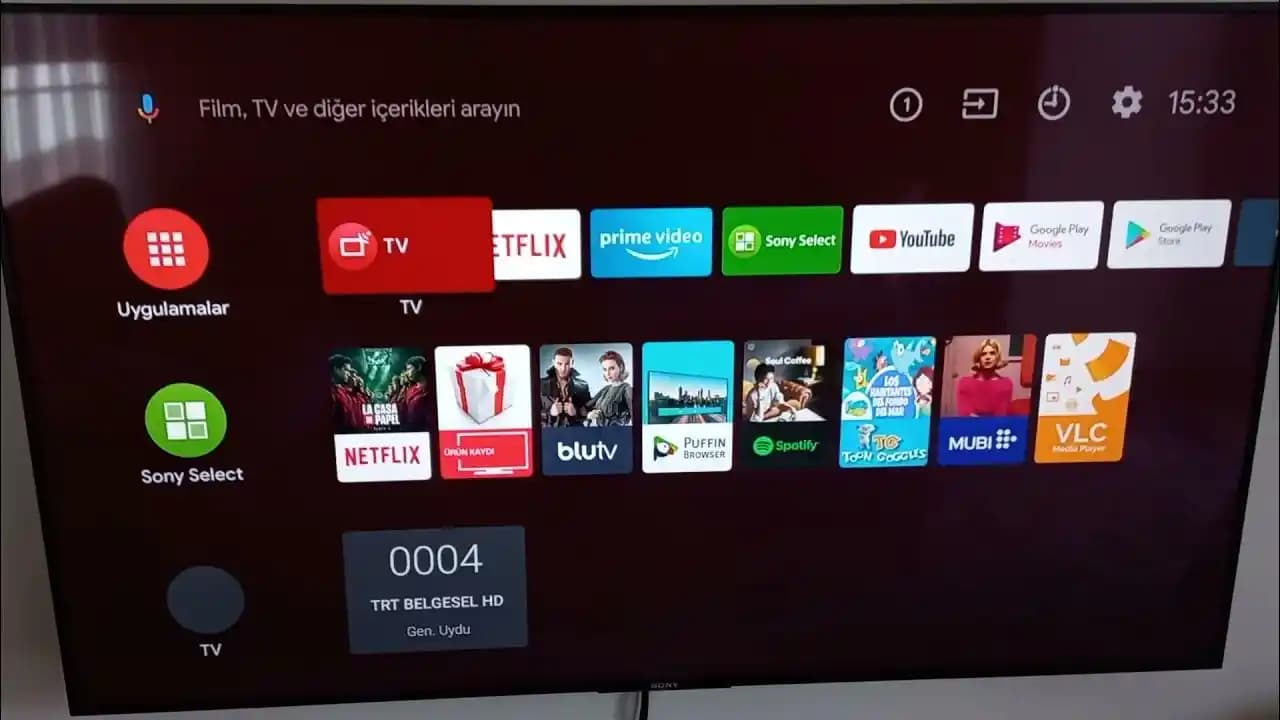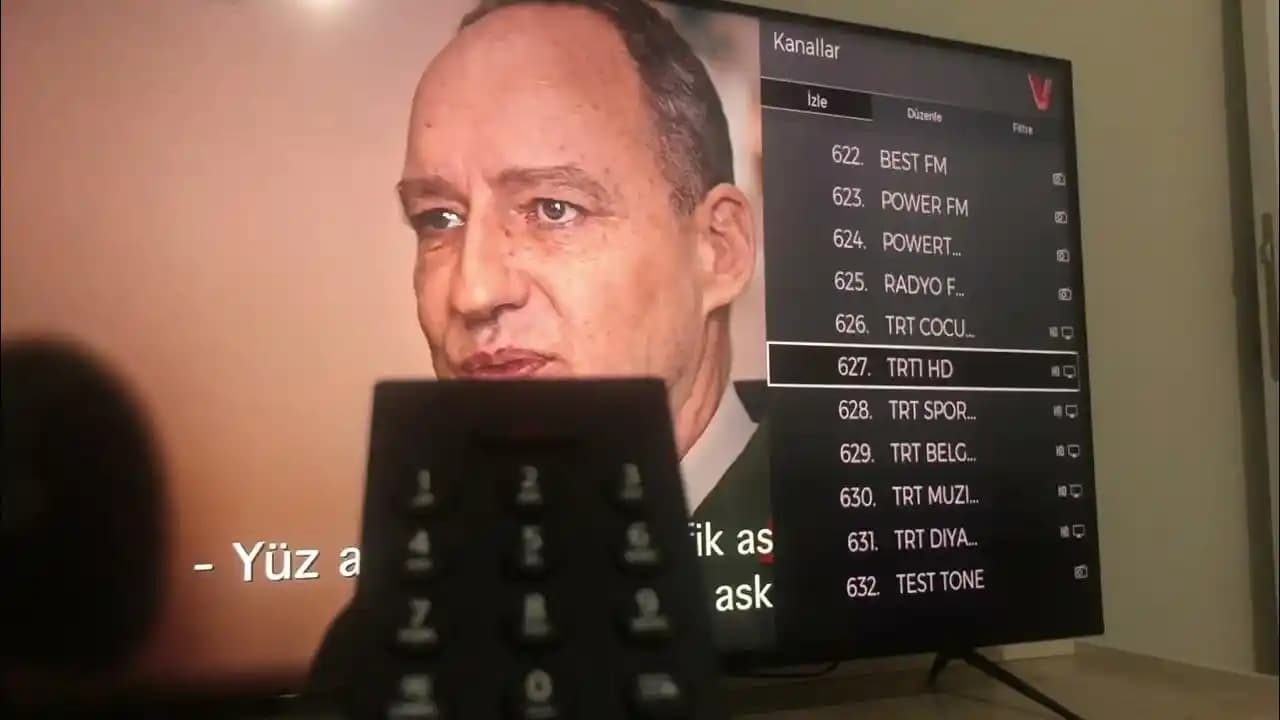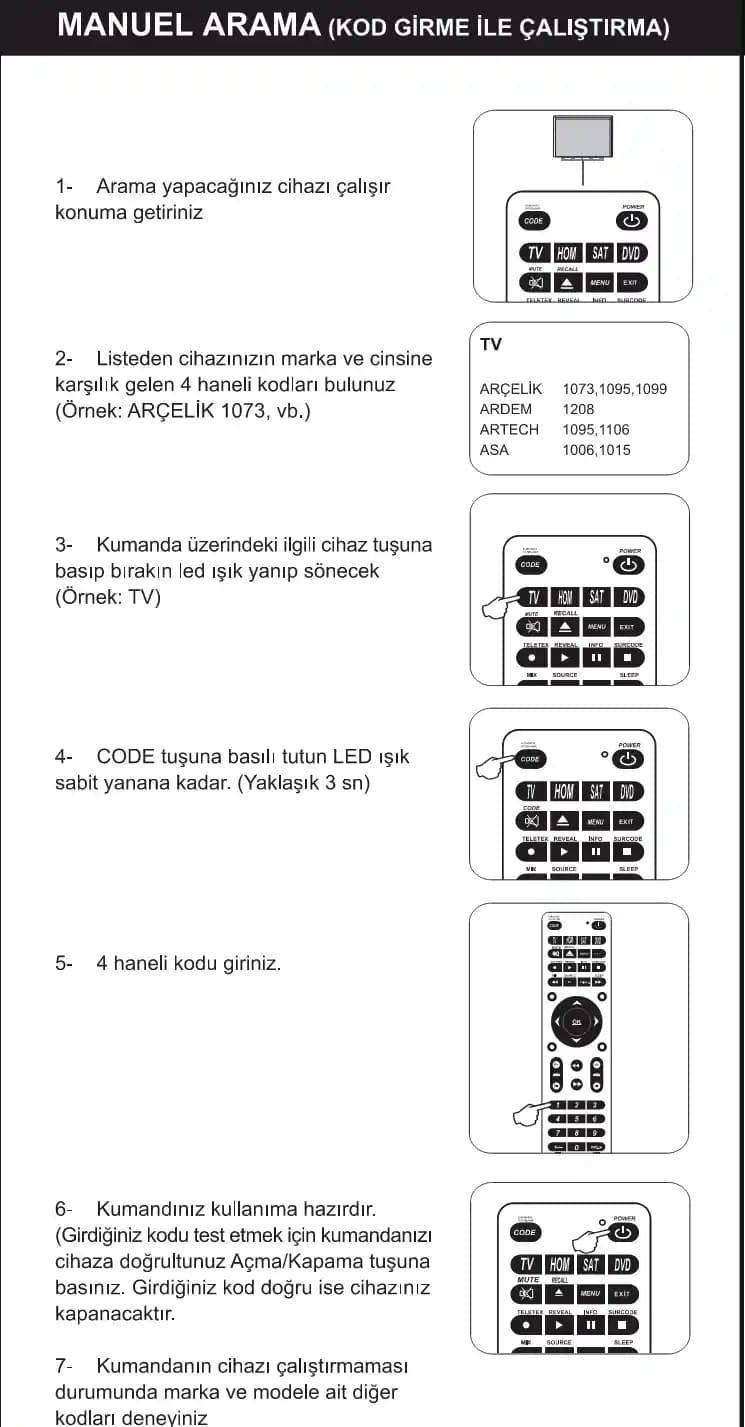Bilgisayarda Ekran Büyütme: Adım Adım Kılavuz ve İpuçları
Benzer ürünleri özellik, fiyat ve kullanıcı yorumlarına göre karşılaştırın, doğru seçimi yapın.
Bilgisayar kullanırken ekranın boyutunu ayarlamak veya görüntüyü büyütmek, kullanıcıların günlük işlemlerini daha konforlu hale getirmeleri açısından önemli bir konudur. Özellikle görme problemi yaşayan veya büyük ekranlara ihtiyaç duyan kullanıcılar için ekran büyütme fonksiyonları büyük kolaylık sağlar. Bu makalede, bilgisayarda ekran büyütme işlemlerini nasıl yapabileceğinizi, farklı yöntemleri ve dikkat edilmesi gereken noktaları detaylı bir şekilde ele alacağız.
Ekran Büyütme Nedir ve Neden Kullanılır?
Ekran büyütme, bilgisayar ekranındaki görüntüyü daha büyük hale getirmek veya öğeleri daha net görebilmek amacıyla kullanılan bir fonksiyondur. Bu özellik, görme güçlüğü çeken kullanıcılar, detaylı grafik veya metinlerle çalışanlar ve ekranın küçük geldiği durumlarda oldukça faydalıdır. Ayrıca, ekran çözünürlüğünün yanlış ayarlanması veya sistem ayarlarının değiştirilmesi sonucu ekranın gereğinden büyük veya küçük görünmesi de bu işlemin gerekliliğini ortaya çıkarabilir.
Ayrıca Bakınız
Windows İşletim Sisteminde Ekran Büyütme Yöntemleri
1. Yakınlaştırma ve Uzaklaştırma (Ctrl + Mouse Tekerleği)
En pratik ve sık kullanılan yöntemlerden biri, fare kullanarak ekranı yakınlaştırmak veya uzaklaştırmaktır. Bu işlem genellikle şu şekilde yapılır:
Ctrl tuşuna basılı tutun.
Fare tekerleğini yukarı veya aşağı doğru hareket ettirin.
Bu sayede, ekranın görüntü boyutunu hızlıca ayarlayabilirsiniz. Bu yöntem, özellikle web tarayıcılarında ve birçok uygulamada anlık yakınlaştırma işlemi sağlar. Ayrıca, birden fazla ekranı olan kullanıcılar için de oldukça kullanışlıdır.
2. Ekran Çözünürlüğü Ayarlarıyla Büyütme
Daha kalıcı bir çözüm için, ekran çözünürlüğünü değiştirebilirsiniz. Bu işlem, ekranınızdaki öğelerin boyutunu sistem genelinde büyütür veya küçültür:
Başlat menüsüne tıklayın ve Ayarlar seçeneğine gidin.
Sistem Ekran bölümüne geçin.
Ekran çözünürlüğü kısmında, önerilen çözünürlüğü seçin veya ihtiyacınıza göre ayarlama yapın.
Bu yöntem, tüm masaüstü öğelerinin boyutunu değiştirir ve daha büyük görünümler sağlar. Ancak, çok düşük çözünürlük seçmek, görüntü kalitesinde kayıplara yol açabilir.
3. Ekran Büyüteç (Magnifier) Kullanımı
Windows’un yerleşik büyüteç aracı, ekranı yakınlaştırmak ve detayları daha rahat görebilmek için ideal bir çözümdür:
Windows logo tuşu + Artı (+) tuşuna basın.
Yakınlaştırmak için aynı zamanda Windows logo tuşu + Eksi (-) kullanabilirsiniz.
Büyüteç araç çubuğu üzerinden farklı modlar ve yakınlaştırma seviyeleri ayarlayabilirsiniz.
Bu araç, özellikle detaylı grafik veya metin okuma sırasında oldukça kullanışlıdır. Ayrıca, büyüteç modunu yüzen veya tam ekran olarak ayarlamak da mümkündür.
Ekran Öğelerini Büyütme ve Küçültme
1. Masaüstü Öğeleri ve Simgeleri
İkonların ve simgelerin boyutunu ayarlamak, masaüstü düzeninizi daha verimli hale getirir:
Masaüstüne sağ tıklayın, ardından Görünüm seçeneğine tıklayın.
Burada Simge Boyutu seçeneğinden küçük, orta veya büyük seçenekleri arasından tercih yapabilirsiniz.
2. Tarayıcı ve Uygulama Yakınlaştırma
Web tarayıcılarında veya belirli uygulamalarda yakınlaştırma işlemi genellikle şu şekilde yapılır:
Ctrl + + tuş kombinasyonu ile ekranı büyütebilirsiniz.
Ctrl + - ile de küçültebilirsiniz.
Ayrıca, ayarlar menüsünden veya zoom seçeneklerinden de yakınlaştırma seviyesini ayarlayabilirsiniz.
Ekran Büyütme Sorunları ve Çözüm Yolları
1. Ekranın Çok Büyük veya Çok Küçük Görünmesi
İşletim sisteminin ayarlarının yanlış yapılması sonucu ekran normalden büyük veya küçük görünebilir. Bu durumda:
Ekran çözünürlüğünü tekrar kontrol edin.
Gerekirse, önerilen çözünürlük seviyesine geri dönün.
Ekran kartı sürücülerinizin güncel olup olmadığını kontrol edin.
2. Klavye Kısayollarını Kullanma
Bazı laptop ve masaüstü bilgisayarlarda, Fn tuşu ve belirli fonksiyon tuşlarıyla ekran boyutunu ayarlamak mümkündür. Bu kısayollar, kullanıcıların hızlıca çözüm bulmasını sağlar.
Sonuç
Bilgisayarda ekran büyütme, kullanıcıların ihtiyaçlarına göre farklı yöntemlerle gerçekleştirilebilir. Yakınlaştırma ve uzaklaştırma, çözünürlük ayarları ve yerleşik büyüteç araçları, bu işlemi kolay ve erişilebilir hale getirir. Ayrıca, masaüstü ve uygulama bazında yapılan ayarlamalar, kullanıcıların ekran deneyimini kişiselleştirmesine olanak tanır. Bu fonksiyonları doğru ve etkili kullanarak, bilgisayar kullanımınızı daha konforlu ve verimli hale getirebilirsiniz.
Unutmayın, ekran büyütme işlemlerinde aşırıya kaçmadan, ihtiyaç duyduğunuz seviyede ayar yapmak en sağlıklısıdır. Her durumda, sistem ayarlarınızı düzenli olarak kontrol etmek ve gerekirse güncellemek, en iyi performansı almanızı sağlar.